الطريقة الأولى: OptimiZilla
OptimiZilla هي خدمة بسيطة عبر الإنترنت تتيح لك ضغط الصور دون فقدان الجودة. بفضل الوظيفة المدمجة ، يمكن أيضًا استخدام هذه الأداة لتقليل جودة الصورة عن قصد ، والذي يحدث على النحو التالي:
انتقل إلى خدمة OptimiZilla عبر الإنترنت
- بمجرد الوصول إلى الصفحة الرئيسية للموقع ، انقر فوق الزر "تحميل".
- في نافذة المتصفح ، ابحث عن الصورة التي تريد تغييرها.
- بمجرد الفتح ، انتظر حتى تحدد الخدمة عبر الإنترنت الإعدادات المثلى تلقائيًا للضغط بدون فقد.
- قم بالمرور فوق الصورة نفسها وانقر فوق الرمز الذي يظهر "إعدادات".
- عندما تنزل إلى أسفل علامة التبويب ، سترى صورتين مختلفتين في حالتهما الأصلية والمضغوطة. راقب حجمها لتحديد مدى تأثير تدهور الجودة على حجم الملف. اضبط شريط التمرير على اليمين لضبط الجودة المثلى يدويًا.
- إذا كانت النتيجة تناسبك ، انقر فوق "حفظ" لتطبيق التغييرات.
- ستستغرق إعادة معالجة الملف بضع ثوانٍ ، وبعد ذلك كل ما تبقى هو النقر "تحميل الكل".
- انتظر حتى ينتهي تنزيل الأرشيف وافتحه للعرض.
- يمكنك الآن بدء تفاعل أكبر مع الصورة بجودة منخفضة.
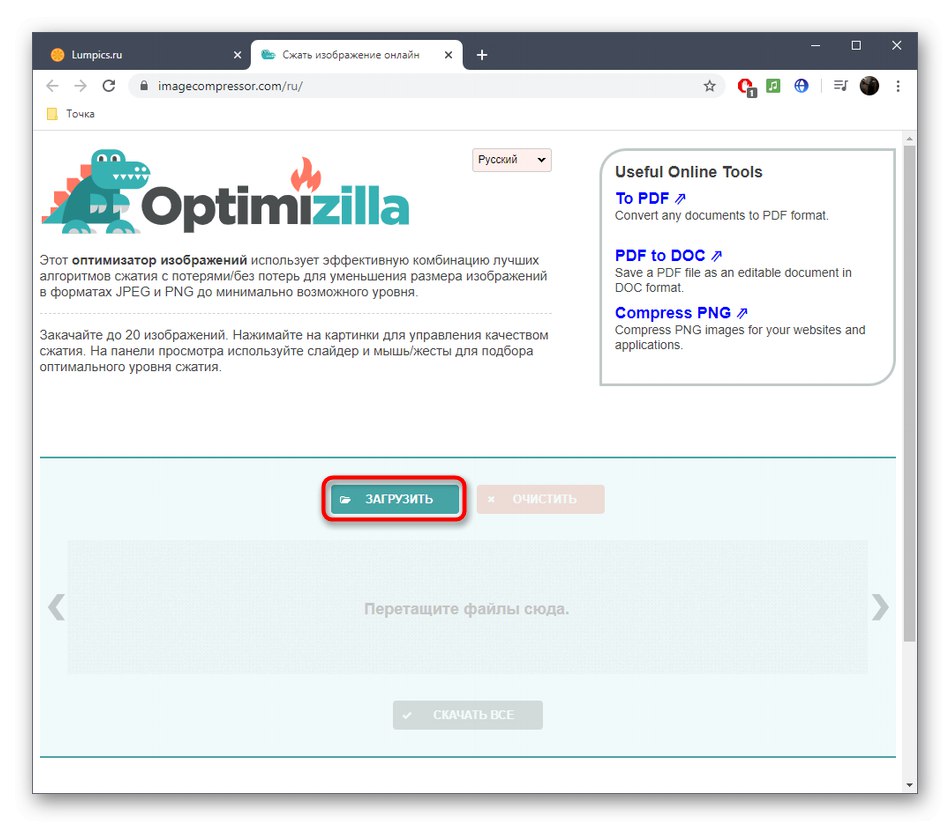
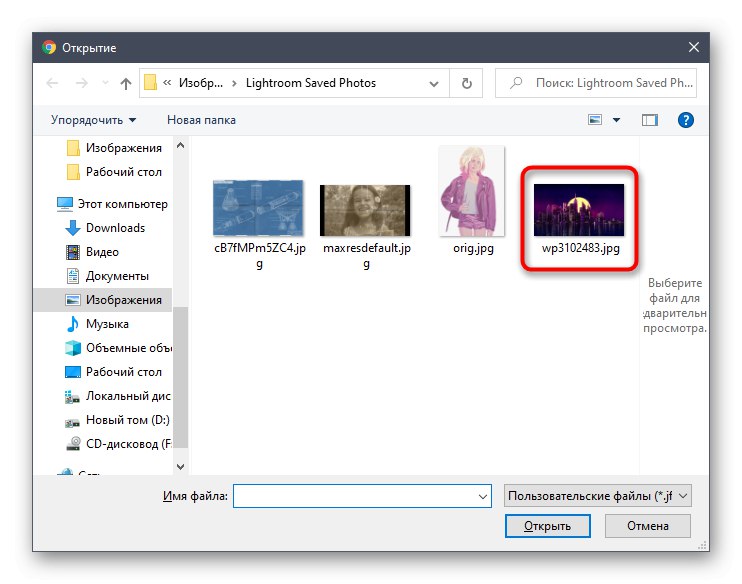
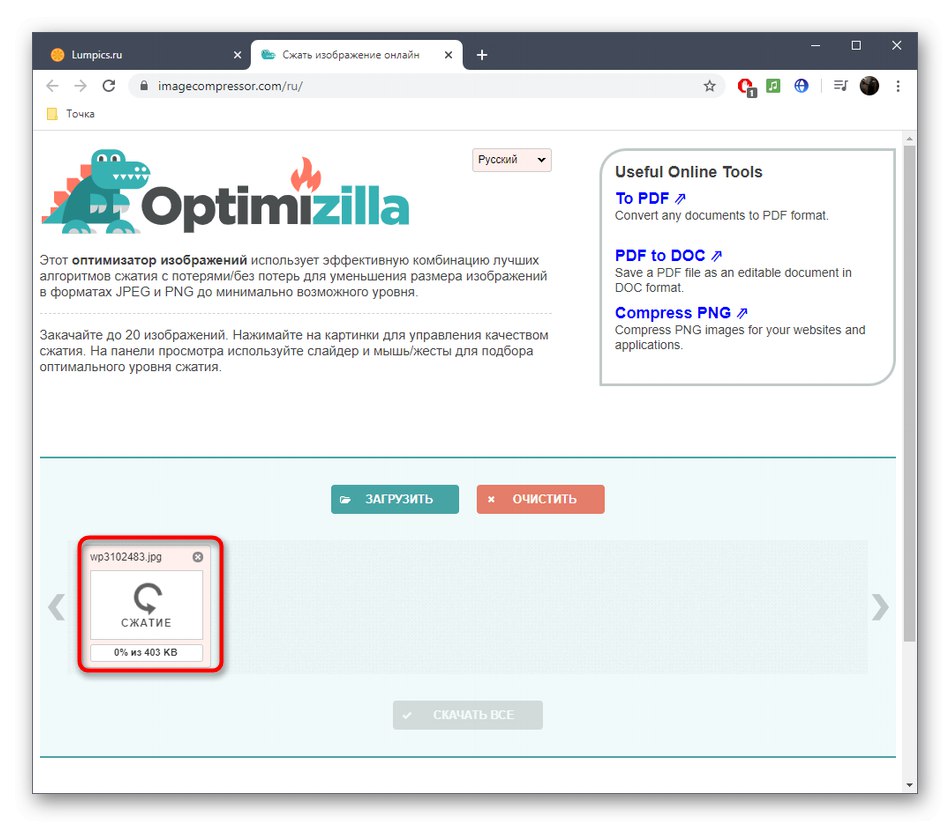
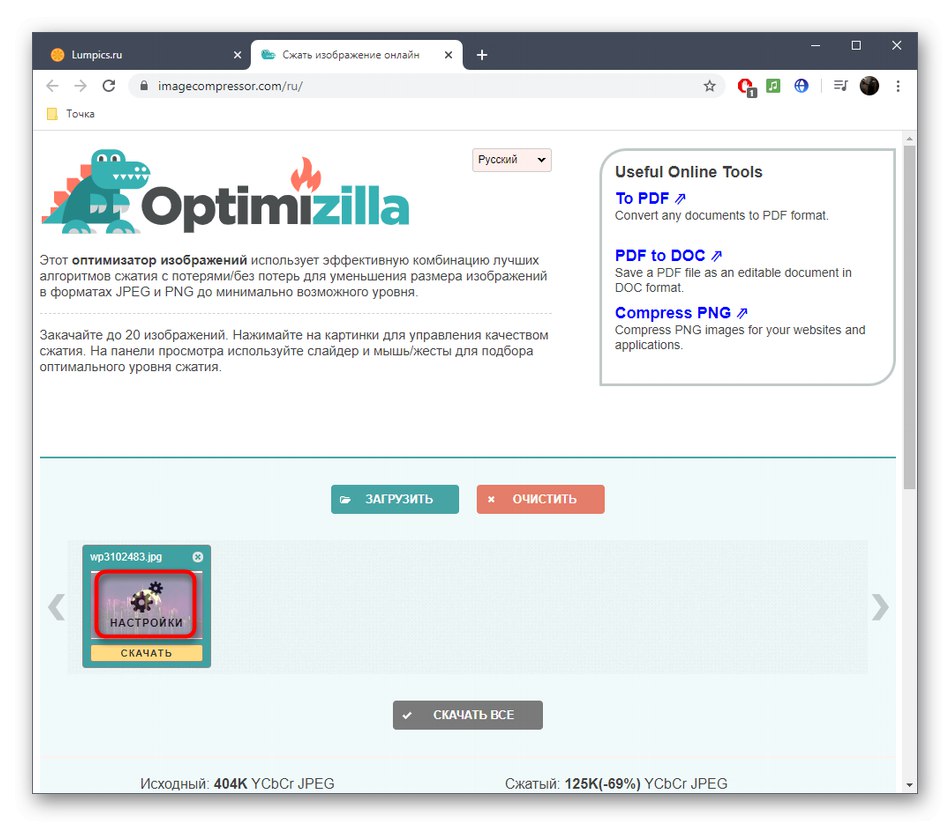
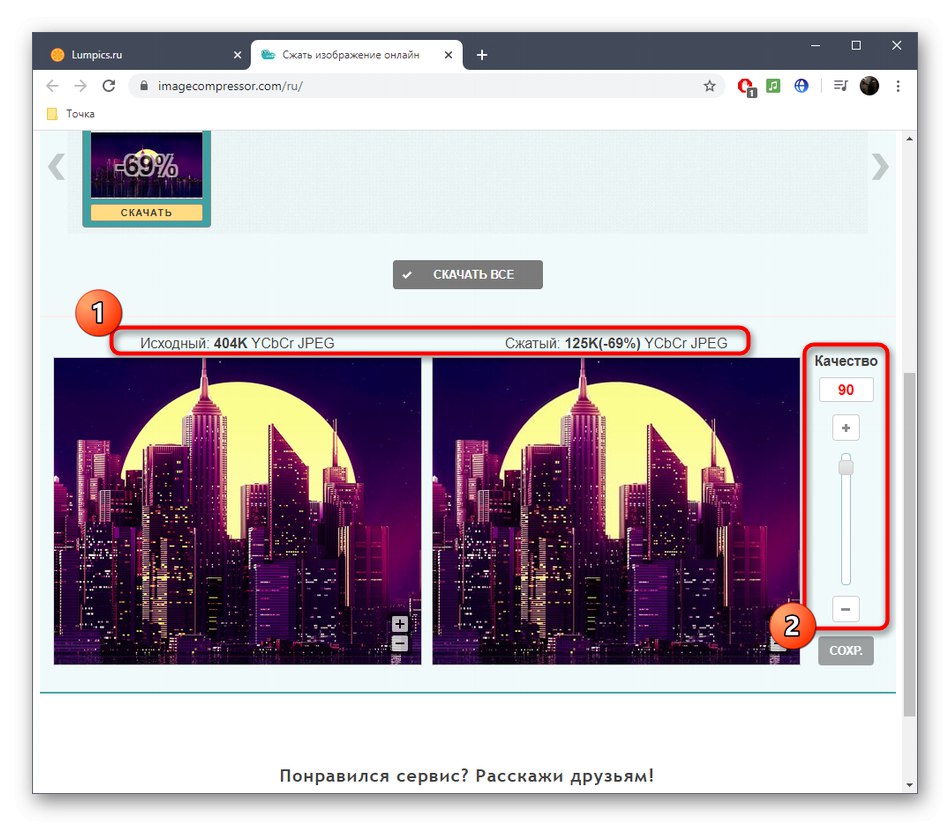
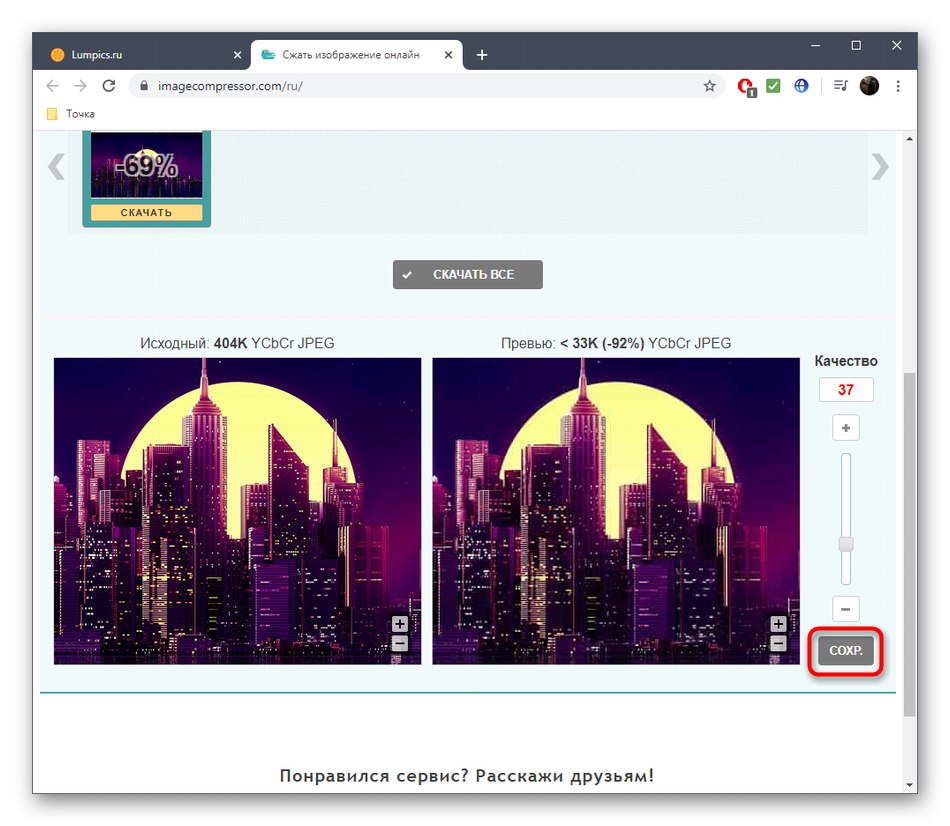
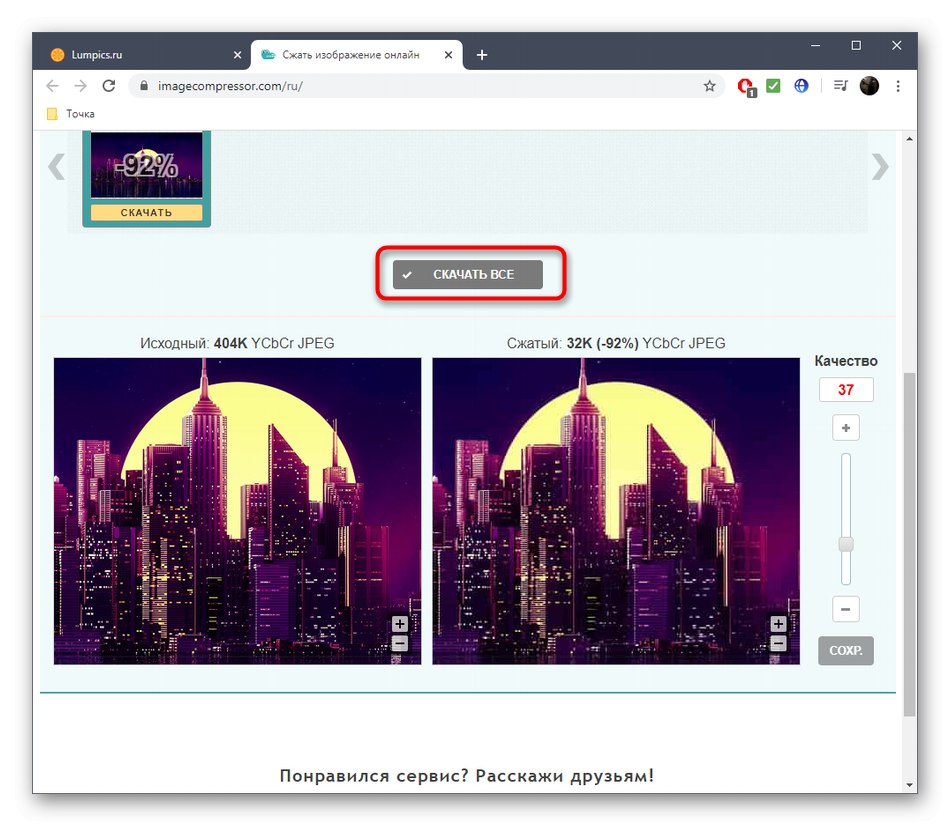
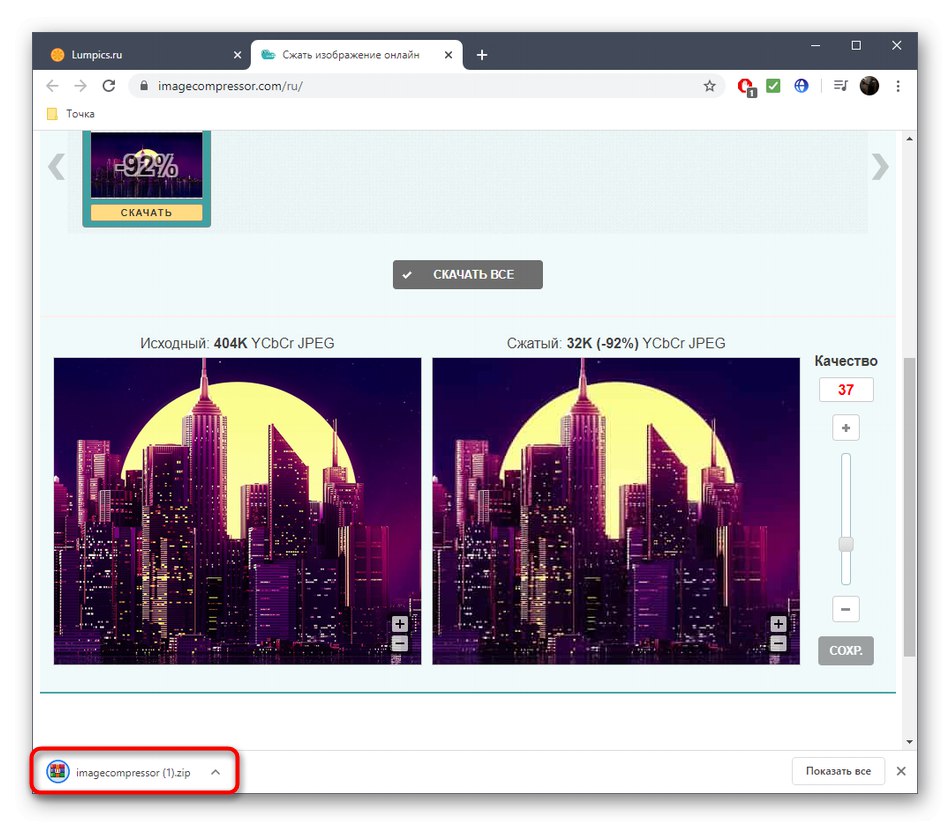
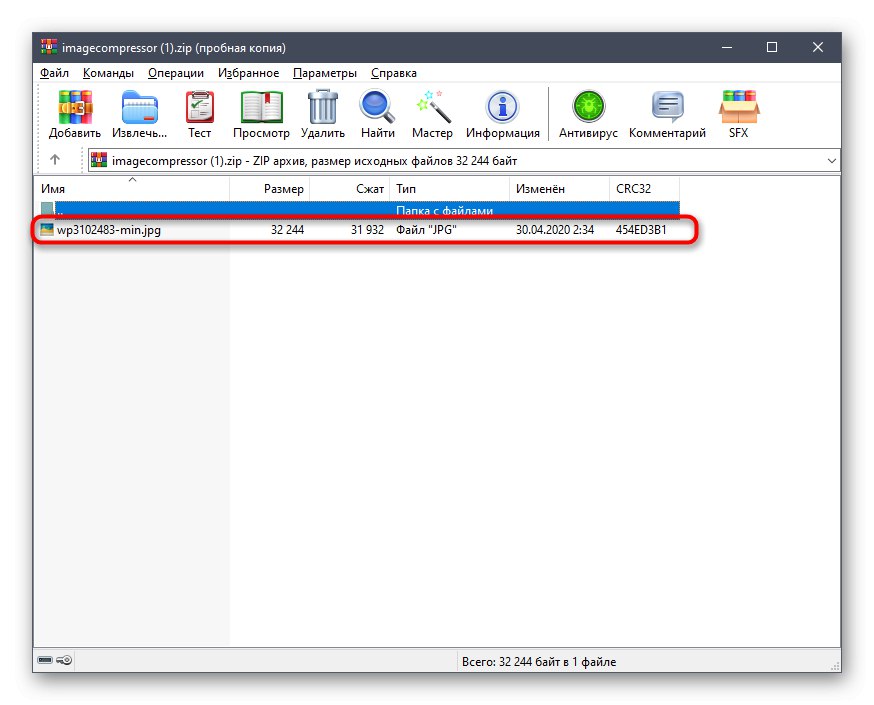
الطريقة 2: IMGonline
إذا كنت ترغب في تغيير معلمات إضافية مع خفض جودة الصورة ، على سبيل المثال ، تقليل الحجم بالميغابكسل أو إزالة البيانات الوصفية ، فعليك بالتأكيد الانتباه إلى خدمة IMGonline عبر الإنترنت. في ذلك ، تحتاج إلى تحديد بضع نقاط فقط بعلامات.
انتقل إلى خدمة IMGonline عبر الإنترنت
- استخدم الرابط أعلاه للوصول إلى الصفحة المطلوبة للموقع. انقر فوق "حدد ملف" للشروع في تحميل الصورة.
- في Explorer ، ابحث عن العنصر الذي تريده وافتحه.
- الخطوة الثانية هي اختيار معاملات الضغط. هنا ، حدد المقدار الذي تريده لتقليل الحجم بالميغابكسل ، وقم بتغيير عدد انتقالات اللون وحدد ما إذا كنت تريد حذف البيانات الأولية للملف (التاريخ والموقع والمعلومات الأخرى).
- في الميدان "جودة" قم بتغيير القيمة حسب الحاجة. كلما كانت أقل ، كانت الجودة أسوأ.
- عندما تكون جاهزًا ، كل ما تبقى هو النقر "حسنا"لبدء عملية الضغط.
- ستتلقى معلومات حول حجم اللقطة النهائية والنسبة المئوية التي تم ضغطها. قبل التنزيل ، افتح الصورة للعرض للتأكد من أنها تفي تمامًا بمتطلبات تقليل الجودة ، ثم قم بتحميلها على وحدة التخزين المحلية.
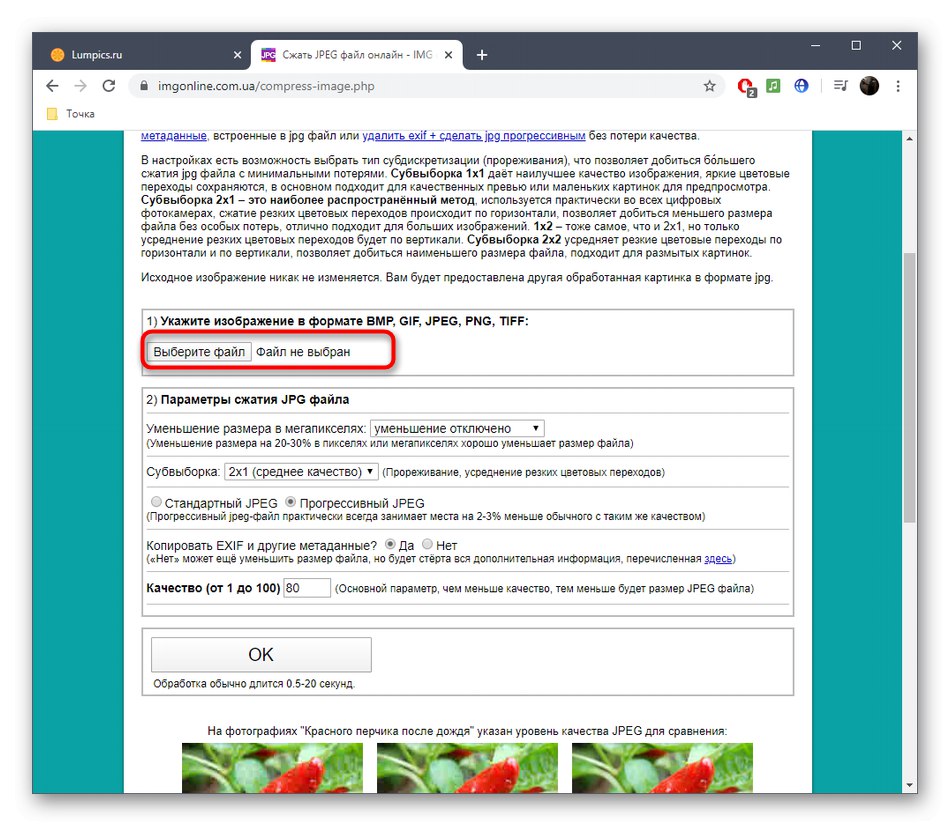
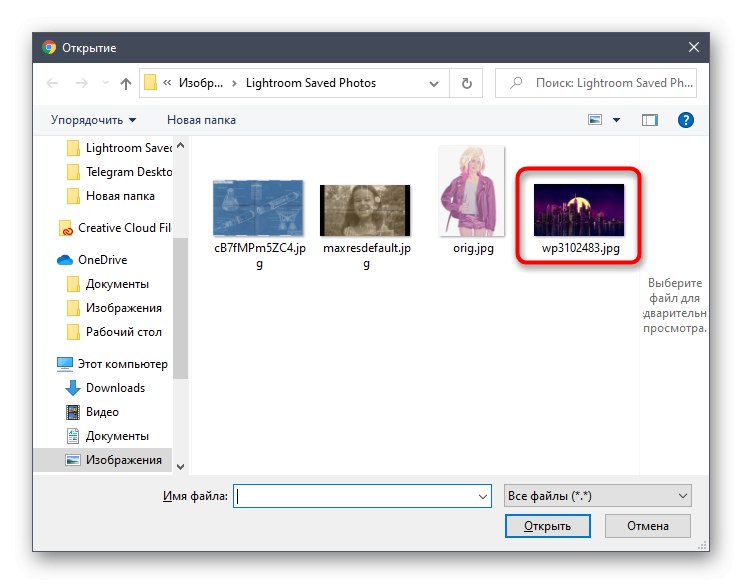
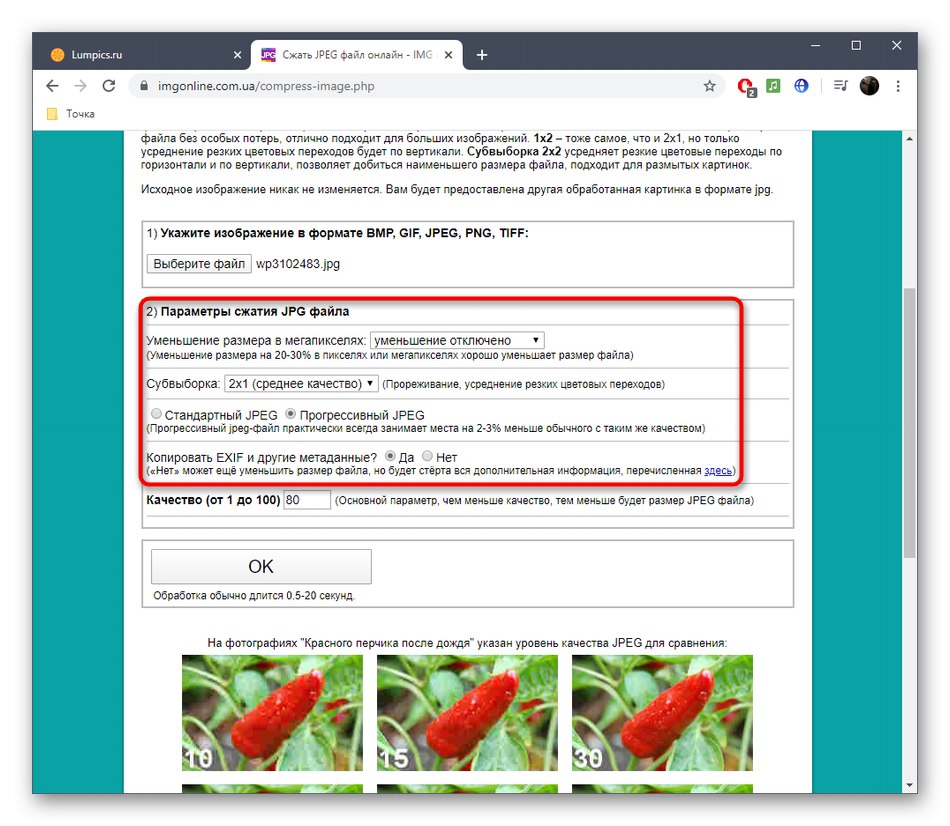
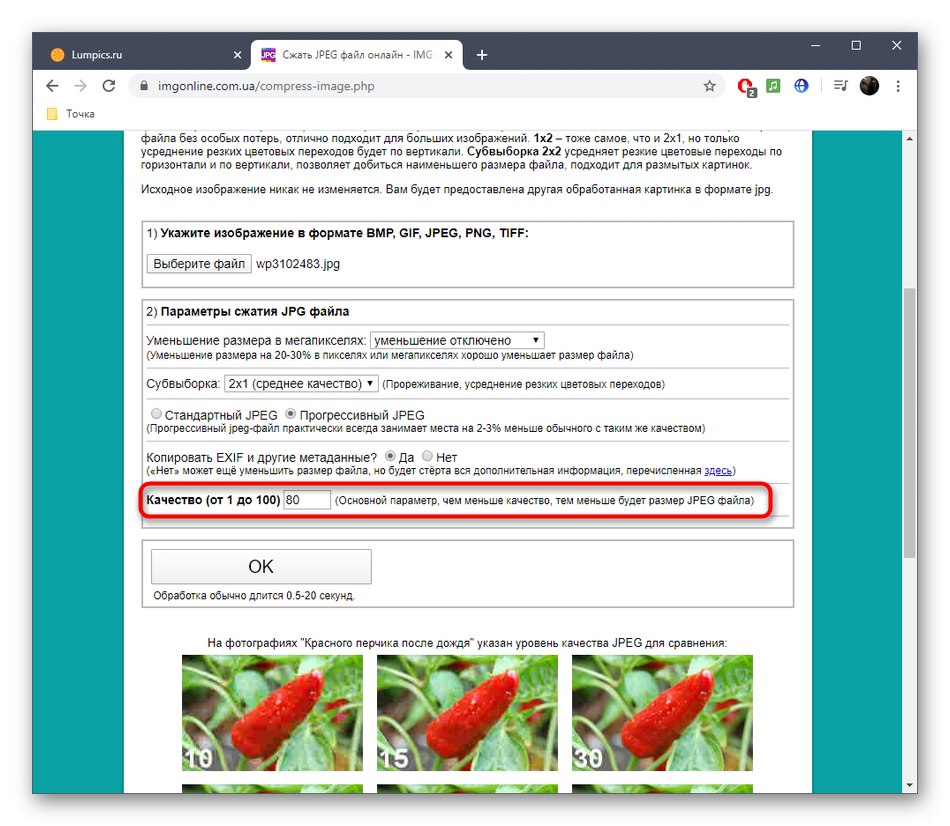
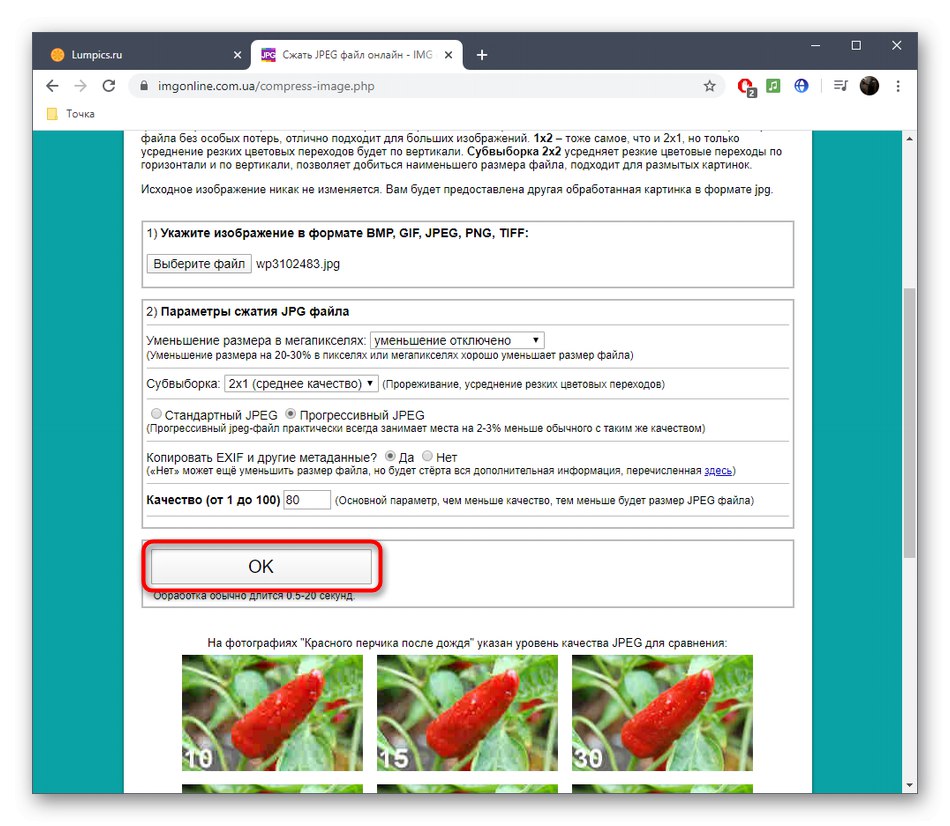
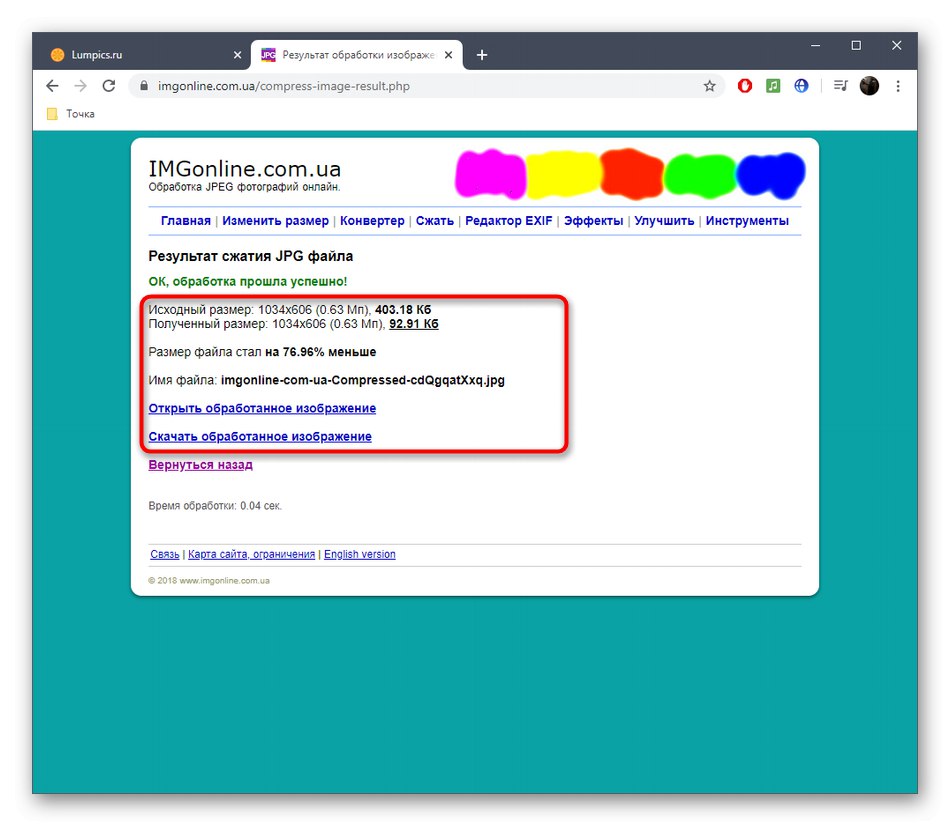
الطريقة الثالثة: أدوات JPG عبر الإنترنت
تحتوي خدمة الويب Online JPG Tools على عدد كبير من الأدوات المختلفة للعمل مع الصور ، على سبيل المثال ، تتيح لك تحويلها أو تغيير الدقة أو ضغطها. تم تخصيص وحدة منفصلة لتغيير جودة الصورة ، وبالتالي لن تستغرق العملية برمتها أكثر من دقيقة.
انتقل إلى أدوات JPG عبر الإنترنت
- عند فتح موقع Online JPG Tools ، انقر فوق اللوحة اليمنى للانتقال إلى تنزيل الصورة.
- بالطريقة المعتادة ، اختر الصورة التي تريد تحريرها.
- انزل علامة التبويب وحدد النسبة المئوية لضغط الجودة.
- تابع التغييرات في الوقت الفعلي من خلال الكتلة الثانية.
- إذا كنت راضيًا عن النتيجة ، انقر فوق "حفظ باسم".
- انقر مرة أخرى على "تحميل".
- انتظر حتى يكتمل التنزيل وتابع العمل مع الصورة الناتجة بجودة منخفضة.
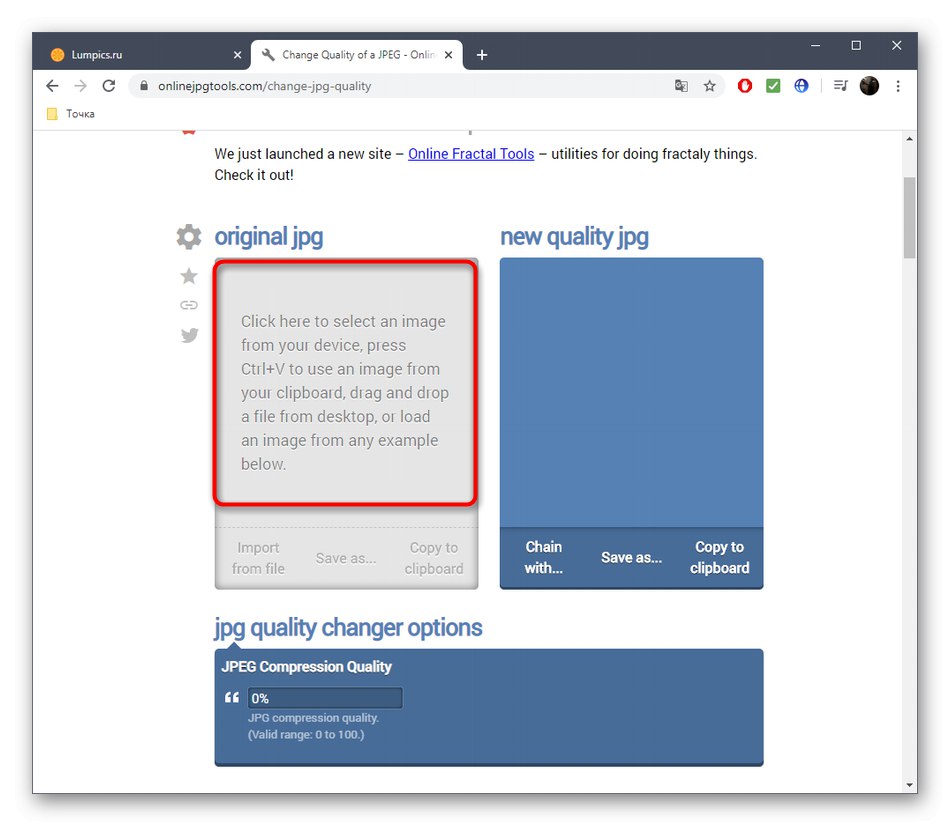
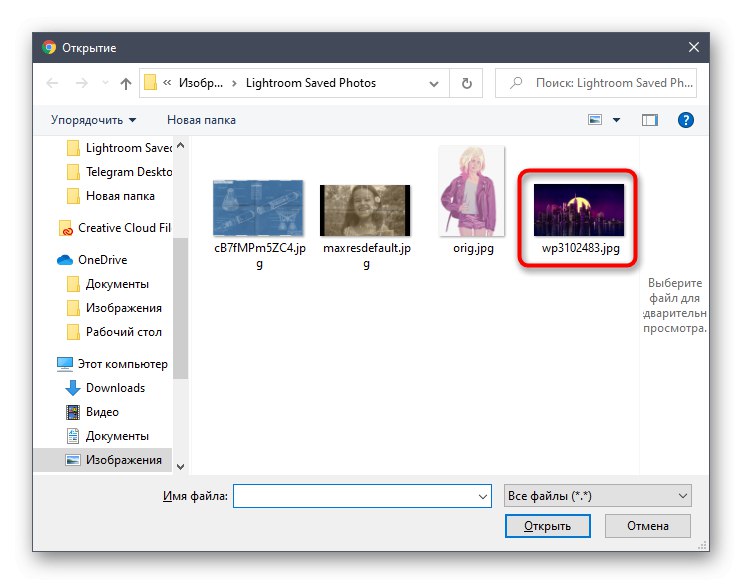
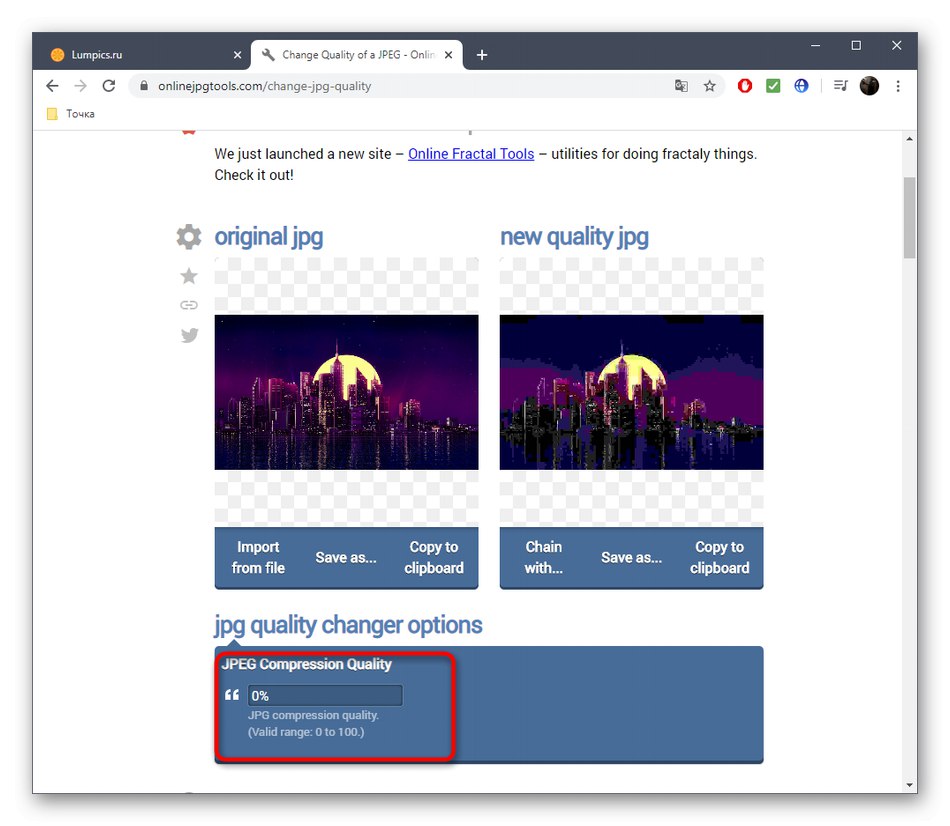
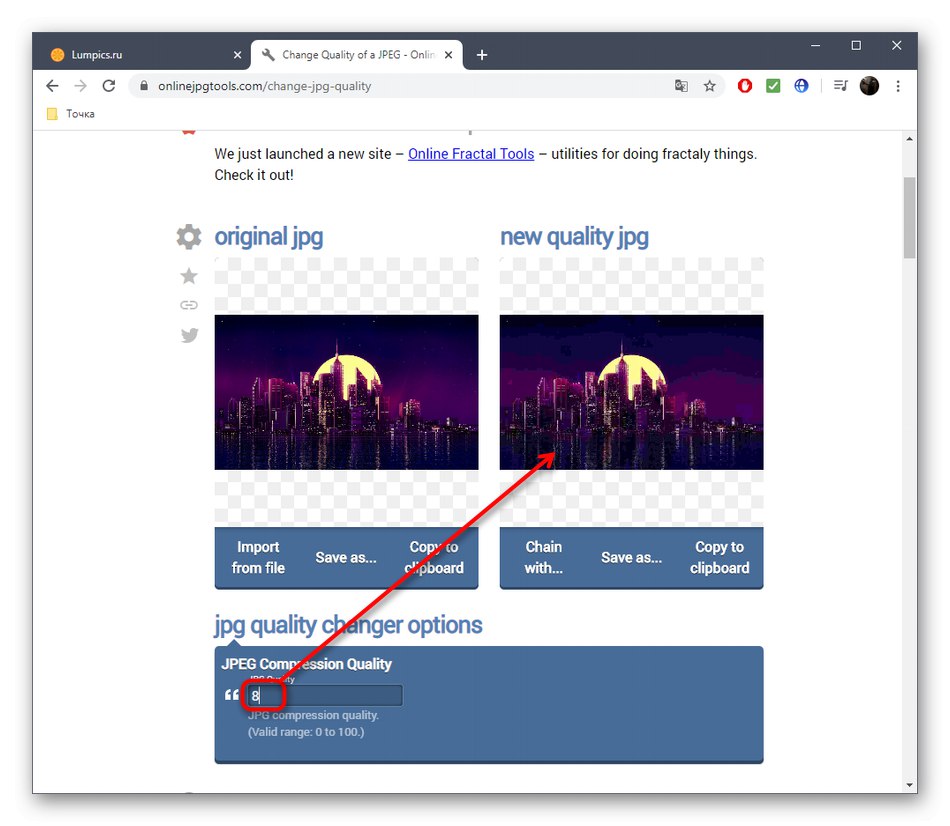
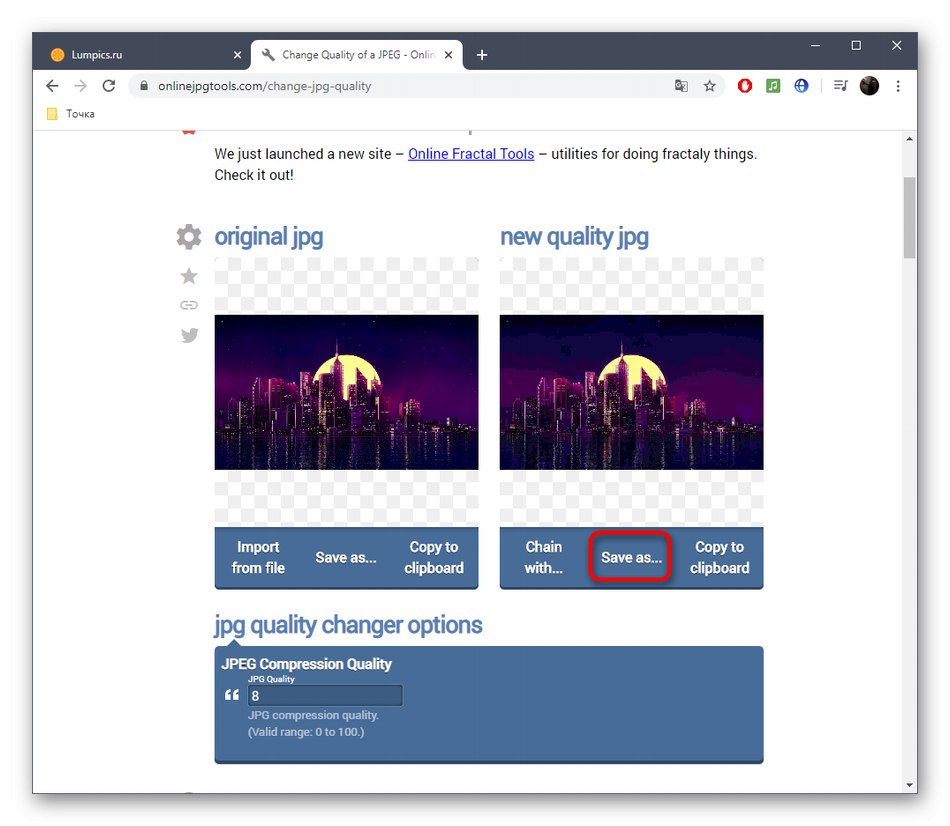
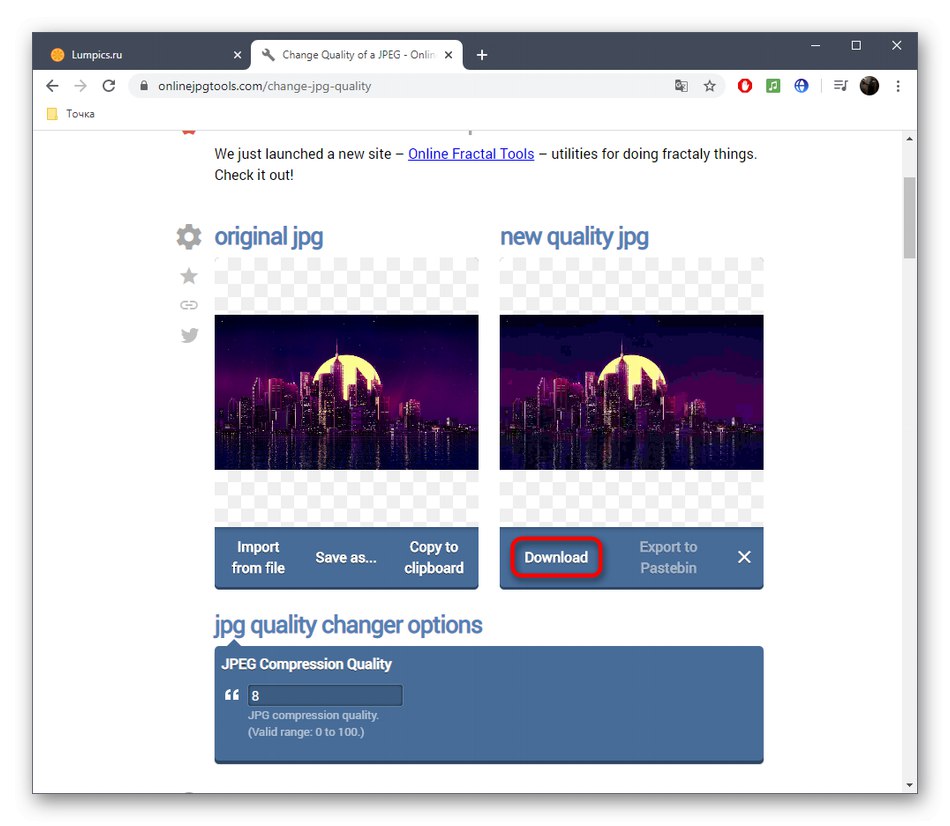
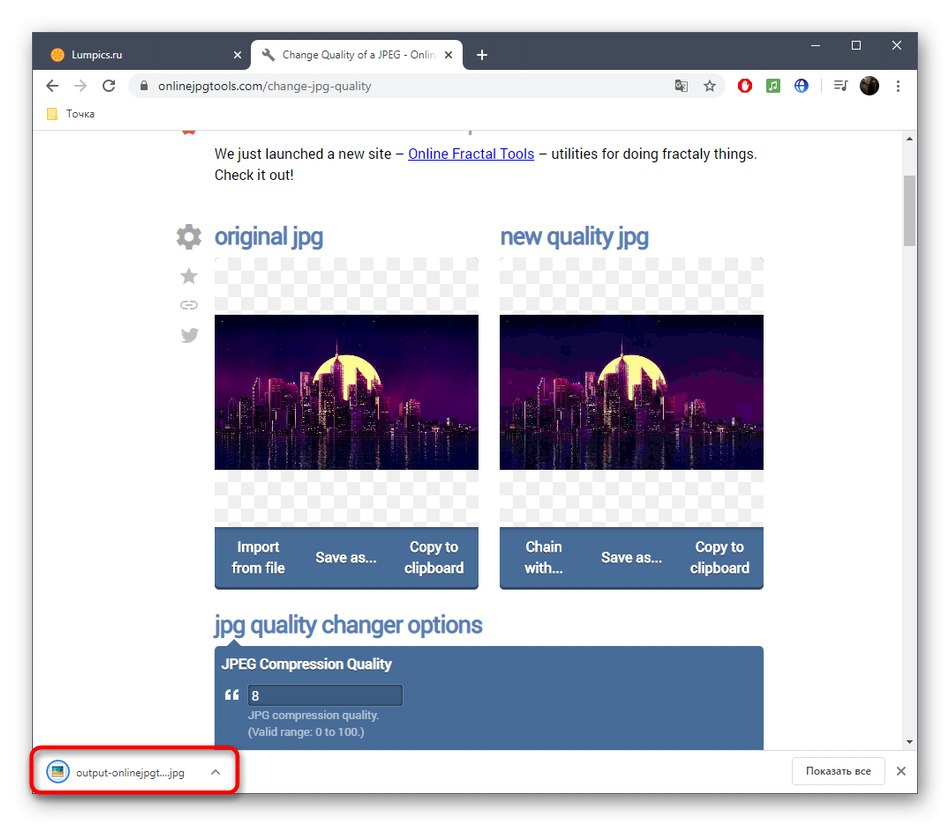
إذا كنت مهتمًا بعملية ضغط الصورة ، فيمكنك تحقيق ذلك بطرق أخرى ، دون التأثير على الجودة. سوف تجد تعليمات حول هذا في مقالات أخرى على موقعنا.
المزيد من التفاصيل:
ضغط صور PNG على الإنترنت
ضغط JPEG بدون فقدان على الإنترنت